Benutzerinformationen eingeben – TA Triumph-Adler P-C3560i MFP Benutzerhandbuch
Seite 329
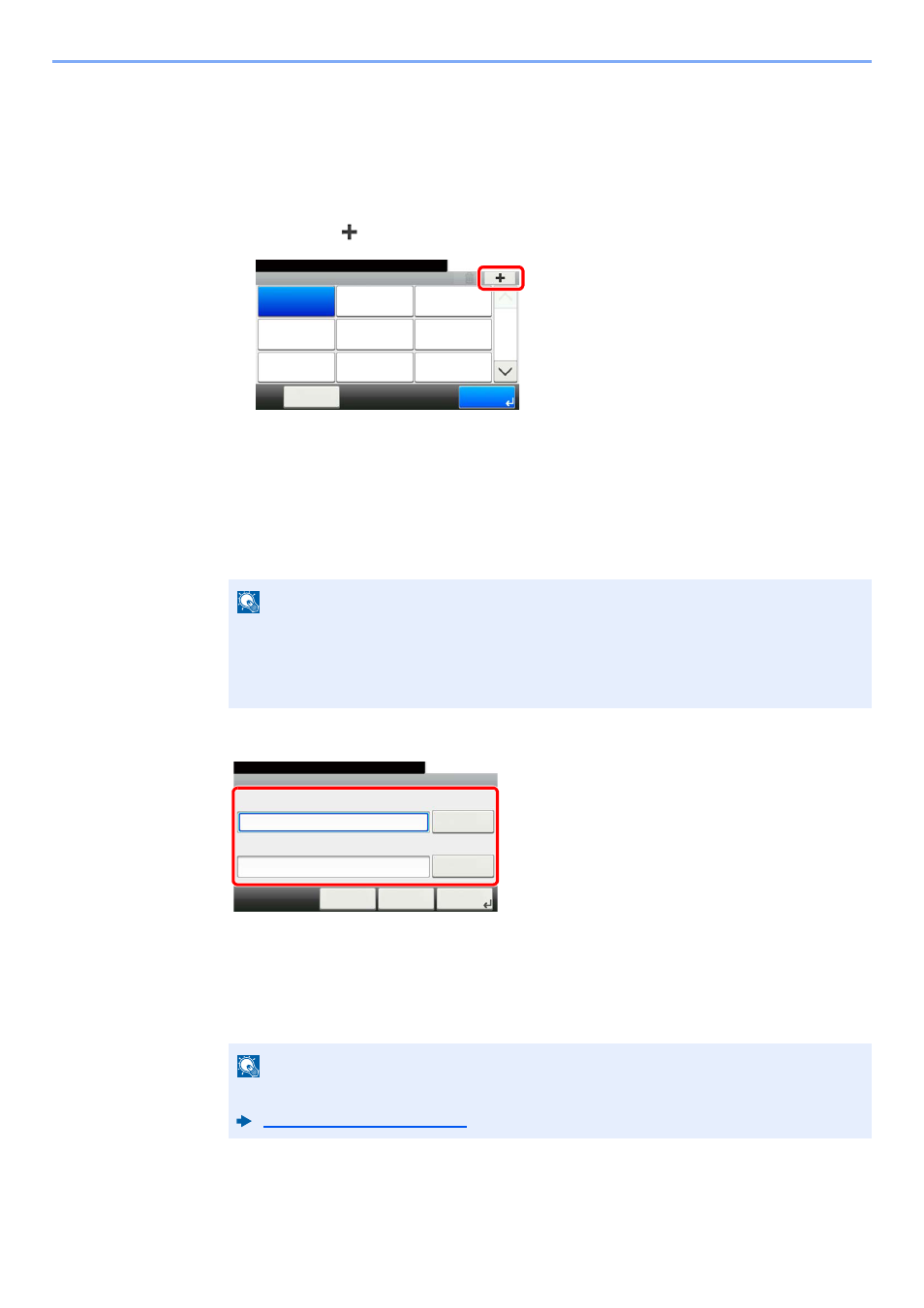
9-28
Benutzer-/Kostenstellenverwaltung (Benutzeranmeldung, Kostenstellen) > Benutzer-Loginverwaltung einstellen
2
[Ben.-Login-Einstellung] > [Einfacher Login Einstellungen] > [Einfacher Login
Einstellung
]
2
Benutzerinformationen eingeben.
1
Wählen Sie eine Taste, unter der Sie einen Benutzer speichern wollen.
2
Wählen Sie
[
]
.
3
Um den Benutzer aus der Liste der lokalen Benutzer auszuwählen, wählen Sie [Lokaler
Benutzer
]. Um den Benutzer aus der Liste der Netzwerkbenutzer auszuwählen, tippen Sie
auf [Netzwerkbenutzer].
Die Vorgehensweise ist je nach gewählter Übertragungsmethode unterschiedlich.
Auswahl aus den lokalen Benutzern
Wählen Sie den Benutzer für den einfachen Login.
Auswahl aus den Netzwerkbenutzern
Wählen Sie [Tastatur] für "Login Benutzername" und "Login Passwort", geben Sie die
Informationen zu dem zu speichernden Benutzer ein und wählen Sie [OK].
Falls Sie die Benutzer aus der Domäne auswählen, die in Netzwerkanmeldung angegeben
wurde, wählen Sie die "Domäne" und dann die Domäne, in der der Benutzer angelegt ist.
Wählen Sie [Weiter].
4
Geben Sie den Benutzernamen ein, der angezeigt werden soll, und wählen Sie [OK].
HINWEIS
• Zum Sortieren der Benutzerliste wählen Sie [Menü] > [Sortieren (Name)] und [Sortieren
(Login Benutzername)
].
• Zum Suchen nach Namen oder Login-Benutzernamen wählen Sie [Menü] >
[Suchen(Name)] oder [Suchen (Login Benutzername)].
HINWEIS
Hinweise zur Zeicheneingabe finden Sie unter:
10:10
Menü
Systemmenü/Zähler.
01
04
07
02
05
08
03
06
09
1/3
Einfacher Login... - Einfacher Login Einstellung
Ende
Keine
Keine
Keine
Keine
Keine
Keine
Keine
Keine
Keine
Hinzufügen - Netzwerkbenutzer
10:10
Tastatur
Login-Passwort
Tastatur
Login-Benutzername
< Zurück
Weiter >
Abbrechen
Systemmenü/Zähler.